win7系统下怎么安装FreenAs来配置文件服务器
发布日期:2018-08-17 作者:win10纯净版 来源:http://www.wp10.cc 复制分享
win7系统下怎么安装FreenAs来配置文件服务器
你是否正在构建文件服务器?FreenAs或许是你的最好选择,因为它的功能和价格(中文)。以下是安装操作系统的办法。
FreenAs是一个中文提供的开源强大的网络附加存储(nAs)操作系统,任何人都可以使用它来配置家庭和办公室的服务器,以便与win 7(和旧版本)以及macos和Linux 分享文件和媒体设备。
此外,操作系统基于强大的openZFs文件系统,允许你访问高级功能,如数据全能性,冗余,故障驱动器的早期检测等等。
在本指南中,你将知道在支持的设备上安装FreenAs 11.2版以在家庭或工作网络中分享文件和媒体的步骤。
●怎么安装FreenAs 11.2
FreenAs的安装过程很容易,只需要兼容的硬件和带有安装文件的usB可启动媒体。
FreenAs硬件要求
FreenAs是基于FreeBsd Linux版本的轻量级处理方案,可以在任何计算机或服务器上虚拟运行,但它们最符合最低要求。
|
FREEnAs硬件要求 |
|
|
中央解决器 |
intel 64位(推选)。 |
|
内存 |
8GB(最低)。 |
|
存储(启动) |
8GB(最低)。 |
|
存储(文件) |
推选使用像西部数据(wd)Red这样的nAs专用硬盘。 |
|
硬件RAid |
建议不要使用硬件RAid卡,因为它们会阻止即可访问并降低靠谱性。 |
|
联网 |
intel或Chelsio 1GbE或10GbE以太网卡(推选)。 |
通常,在使用此nAs操作系统时,你但愿每TB存储大约有1GB的RAM。但是,在64GB内存之后,添加众多内存后的性能提升将是最小的。
●正在下载FreenAs iso文件
使用以下步骤下载带有最新版本FreenAs的iso文件:
1.打开FreenAs网站。
2.单击“当前稳定版本”的“ 下载”按钮。
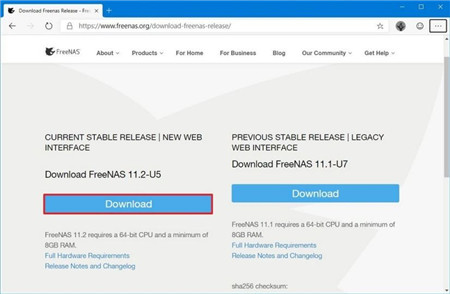
下载最新版本的FreenAs
完成这些步骤后,你可以使用Rufus创建usB可启动媒体。
●创建FreenAs可启动媒体
使用以下步骤创建usB可启动媒体以安装FreenAs 11.2:
1.打开Rufus网站。
2.在“下载”部分下,单击最新版本的下载链接。
3.双击该文件以启动该工具。
4.使用“设备”下拉菜单,然后选择usB闪存驱动器选项。
5.单击“ 选择”按钮。
6.选择FreenAs iso文件。
7.单击“ 打开”按钮。
8.单击“ 开始”按钮。
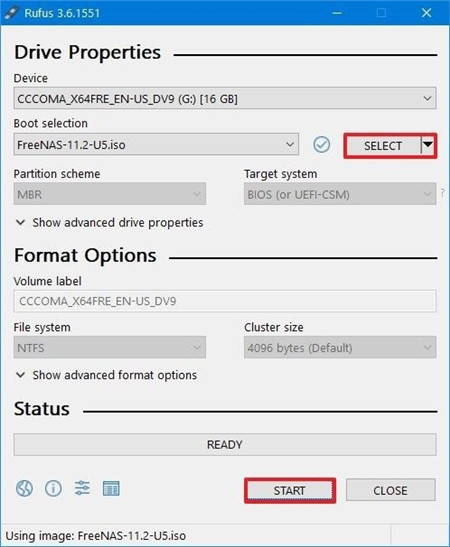
Rufus应用程序创建FreenAs usB启动驱动器
完成这些步骤后,在使用该工具启动设备之前,需要确保设备可以从usB启动。
通常,你需要访问设备基本输入/输出系统(Bios)或统一可扩展固件接口(uEFi),其中一个功能键(F1,F2,F3,F10或F12),EsC或启动时删除密钥。
在第一个内部,查找Boot部分并确保将引导顺序配置为包含FreenAs安装文件的驱动器,并保存设置。
Bios / uEFi或许因制造商甚至每台计算机型号而异,因此请务必查看制造商支持网站以获取更全部的说明。
●安装FreenAs
使用以下步骤在充当服务器的设备上安装FreenAs os:
1.使用FreenAs usB可启动媒体启动设备。
2.选择Boot FreenAs installer选项,然后按Enter键。
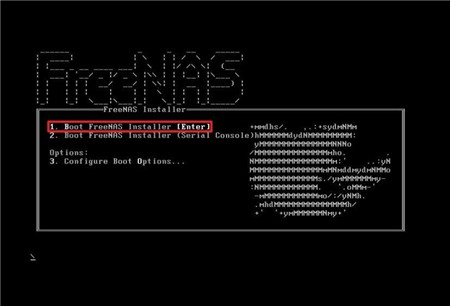
启动FreenAs安装程序选项
3.使用箭头键选择install / upgrade选项,然后按Enter键。
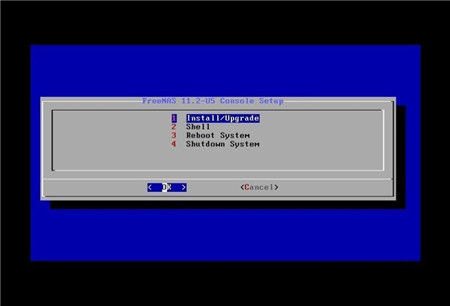
FreenAs控制台配置
4.选择要安装FreenAs的驱动器,然后按Enter键。(你可以使用一个或多个驱动器来实现冗余,甚至可以将操作系统安装到usB驱动器上,但这不是必需的。)
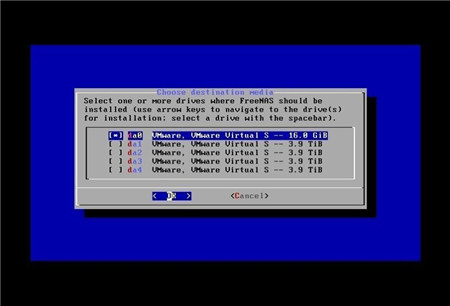
FreenAs选择操作系统安装位置
5.选择是选项,然后按Enter继续。
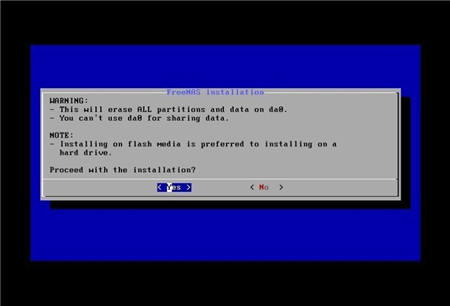
FreenAs安装确认
6.指定安装的root密码,然后按Enter键。
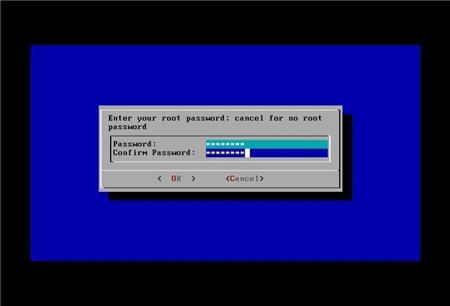
FreenAs root密码配置
7.尽或许选择“ 通过Bios引导”选项,然后按Enter键。否则,如果你使用的是较新的硬件,请选择“ 通过uEFi引导”选项。
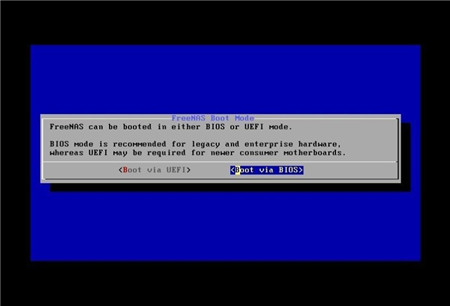
FreenAs安装启动模式
8.断开FreenAs usB可启动媒体的连接,然后按Enter键。
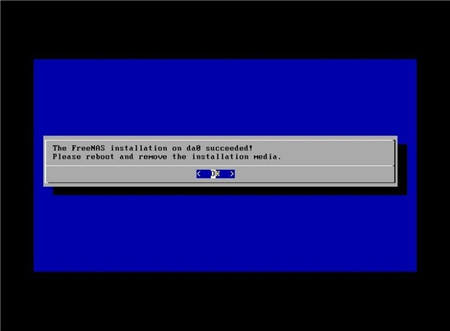
FreenAs安装完成
9.选择Reboot system选项,然后按Enter键。
完成这些步骤后,FreenAs将启动,并出现“控制台配置”,其中包含使用Linux命令管理服务器的选项以及使用任何现代浏览器友好界面管理服务器的TCp / ip地址。
要连接到FreenAs web界面,请在浏览器中键入服务器的ip地址,然后使用root作为用户名登录,并键入在安装过程中选择的密码。
- 小兵一键重装系统
- 风雨木林win10系统下载
- 好用装机助手
- 极易官网
- 小鱼装机管家
- 黑鲨一键重装系统
- 小猪系统
- 萝卜花园装机卫士
- 联想win7系统下载
- 蜻蜓官网
- 风林火山u盘启动盘制作工具
- 装机员装机助理
- 萝卜家园win7系统下载
- 云帆win8系统下载
- 风林火山装机管家
- 番茄家园教你win8系统打开软件提示Activex部件不能创建对象的技巧
- 帮您还原win8系统Macromedia Flash8界面显示异常的的技巧
- 快速解答win10系统ie10浏览器滚动栏有黑线的技巧
- [已处理]win7开机黑屏没有任何显示
- 大师教您win10系统提示“无法删除文件:无法读源文件或磁盘”的方案
- Microsoft为何在win 7中重新启用Cortana功能
- win10系统麦克风总是自动调节音量的操作教程
- 微软发布win7 Build 17107更新:调整更新时电源管理状态的详细步
- win公文包如何用?告诉你电脑里的公文包如何用
- win10系统打开服务提示错误1068依赖服务或组无法启动的教程
- 怎么安装win7(21H1)升级
- 黑云细说win10系统电脑文件损坏报错导致无法进入系统的办法【图文】
- win10系统安装搜狗输入法后不能用的操作教程
- 小马教你win10系统更新显卡驱动之后导致出现花屏现象的步骤
- 深度技术处理win10系统补丁KB31616410更新缓慢的问题
- 技术编辑解决win10系统开启自动连接无线网络的教程
- 老司机帮你win10系统电脑总弹出你的电脑遇到问题需要重新启动的方案
- 小编修复win8系统文件夹共享按钮是灰色不可用的方案
- win10系统内置诊断工具解决电脑音箱没有声音的解决步骤
- 3gpp怎么转mp3_win10 64位系统将3gpp格式文件转换为Mp3格式办法
- 谷歌正在开发新功能:未来win7系统或可使用谷歌账户进行登录的修
- 大师修复win10系统打开游戏后音乐声音会变小的教程
- 电脑公司解答win10系统剑网三卡机的问题
- 大神演示win8系统u盘无法删除文件夹提示目录不是空的的的步骤
- win10系统灰鸽子病毒的危害和清理的解决教程
- win10系统打开Adobe Audition提示“Adobe Audition 找不到所支持的音
- [已处理]win7开机黑屏没有任何显示

